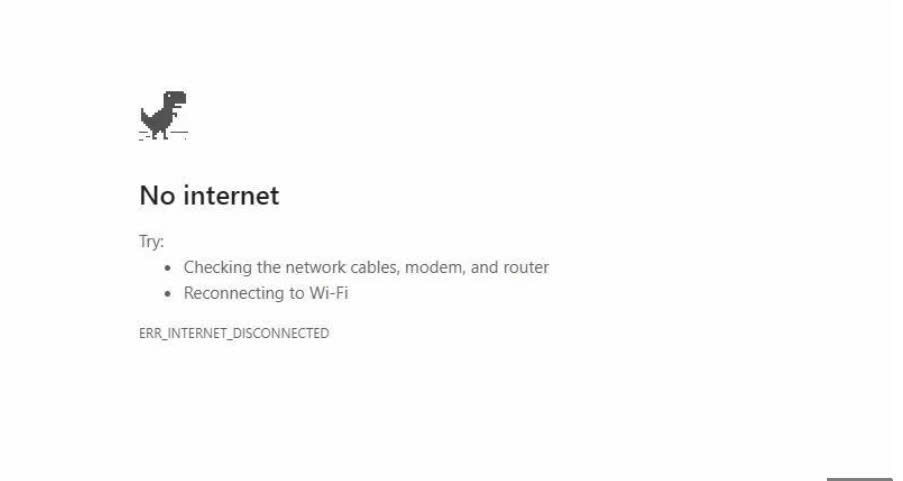
Nguyên Nhân Gây Ra Lỗi
- Router hoặc modem gặp sự cố, không cung cấp kết nối Internet.
- Cấu hình mạng (IP hoặc DNS) trên máy tính bị sai.
- Driver Wi-Fi bị lỗi hoặc không tương thích.
- Phần mềm diệt virus hoặc tường lửa chặn kết nối mạng.
- Các tệp hệ thống mạng trong Windows bị hỏng.
- ISP (nhà mạng) gặp sự cố hoặc đang bảo trì.
- Wi-Fi đặt ở chế độ Public gây hạn chế truy cập.
Các Cách Khắc Phục Lỗi
1. Kiểm Tra Kết Nối Wi-Fi
- Đảm bảo kết nối đúng mạng Wi-Fi và nhập đúng mật khẩu.
- Thử truy cập Internet trên thiết bị khác (điện thoại, máy tính bảng).
- Nếu thiết bị khác cũng không có mạng, có thể lỗi do router hoặc ISP.
2. Khởi Động Lại Thiết Bị
- Khởi động lại máy tính.
- Tắt nguồn router/modem, đợi 30 giây rồi bật lại.
3. Dùng Trình Khắc Phục Sự Cố Của Windows
- Vào Settings > Update & Security > Troubleshoot > Additional troubleshooters.
- Chọn Internet Connections và chạy trình khắc phục lỗi.
- Có thể chạy thêm trình khắc phục Network Adapter nếu cần.
4. Kiểm Tra Cấu Hình IP và DNS
- Nhấn Win + R > gõ
ncpa.cpl> Enter. - Chuột phải vào Wi-Fi > Properties > chọn Internet Protocol Version 4 (TCP/IPv4).
- Chọn Obtain an IP address automatically và Obtain DNS server address automatically.
- Hoặc nhập thủ công:
- Preferred DNS server: 8.8.8.8
- Alternate DNS server: 8.8.4.4
5. Cập Nhật hoặc Cài Đặt Lại Driver Wi-Fi
- Mở Device Manager > Network adapters > chuột phải Wi-Fi > Update driver.
- Nếu không hiệu quả, gỡ driver và tải bản mới từ trang nhà sản xuất (Intel, Realtek…).
6. Tắt Tường Lửa Hoặc Phần Mềm Diệt Virus Tạm Thời
- Vào Control Panel > System and Security > Windows Defender Firewall > tắt tạm thời.
- Tạm thời tắt phần mềm diệt virus từ khay hệ thống.
- Nếu kết nối thành công, hãy thêm Wi-Fi vào danh sách Exclusions (ngoại lệ).
7. Đặt Lại Cấu Hình Mạng
Mở Command Prompt (Admin) và chạy lần lượt các lệnh sau:
netsh winsock reset netsh int ip reset ipconfig /release ipconfig /renew ipconfig /flushdns
Sau đó, khởi động lại máy tính.
8. Kiểm Tra Chế Độ Mạng
- Đảm bảo mạng Wi-Fi đang đặt ở chế độ Private.
- Vào Settings > Network & Internet > Status > Network and Sharing Center để kiểm tra.
9. Kiểm Tra Nhà Mạng (ISP)
- Thử truy cập internet bằng thiết bị khác.
- Nếu đều không có mạng, liên hệ nhà cung cấp dịch vụ để được hỗ trợ.
10. Kiểm Tra Tệp Hệ Thống Windows
Mở Command Prompt (Admin) và chạy các lệnh sau:
sfc /scannow DISM /Online /Cleanup-Image /RestoreHealth
Khởi động lại máy sau khi hoàn tất.
11. Cài Đặt Lại Windows (Giải Pháp Cuối Cùng)
- Sao lưu dữ liệu quan trọng.
- Vào Settings > Update & Security > Recovery > Reset this PC.
- Chọn Keep my files hoặc Remove everything.
Lưu Ý Quan Trọng
- Thử Wi-Fi khác để kiểm tra phần cứng Wi-Fi có hoạt động không.
- Luôn sao lưu dữ liệu trước khi cài đặt lại Windows.
- Nếu vẫn lỗi, hãy liên hệ bộ phận kỹ thuật hoặc nhà sản xuất máy tính.
Hy vọng các cách khắc phục trên sẽ giúp bạn sửa lỗi “No internet access” và truy cập Internet bình thường trở lại!



